

Este tutorial está hecho con PSPX9
Pero para compensar con otras versiones.
© by SvC-Design

Materialen Download :
Here
******************************************************************
Materials:
calguispasserelle25012012
Drevers_misted_face_18
MMDesignz_021179_smal
WordArt Gerrie
******************************************************************
Filtro:
no
******************************************************************
paleta de colores
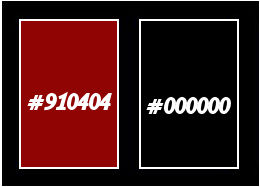
******************************************************************
método:
El uso de otros tubos y el color, el modo de mezcla, y / o opacidad puede variar
******************************************************************
Los preparativos generales:
Instalar abiertas sus filtros por su PSP !!
Máscaras: Guardar la máscara en el directorio PSP, a menos que se indique lo contrario
La textura y el patrón: guardar el directorio de textura en PSP
Selecciones: guardar su carpeta de selecciones de PSP
Abre los tubos en PSP
******************************************************************
Vamos a empezar - Diviértete!
Recuerde guardar regularmente su trabajo
******************************************************************
1.
Abre los tubos y hacerlos a la medida.
Ajustar - Nitidez - Máscara de enfoque 1-64-4.
******************************************************************
2.
Ponga su color de primer plano en el # 910 404. y su color de fondo a # 0000000
******************************************************************
3.
Abrir una nueva imagen transparente de 900 x 650 píxeles
******************************************************************
4.
Preparar un gradiente rectangular según captura
Ángulo : 0
Repeticiones :0
Invertir no marque
Rellenar con el gradiente
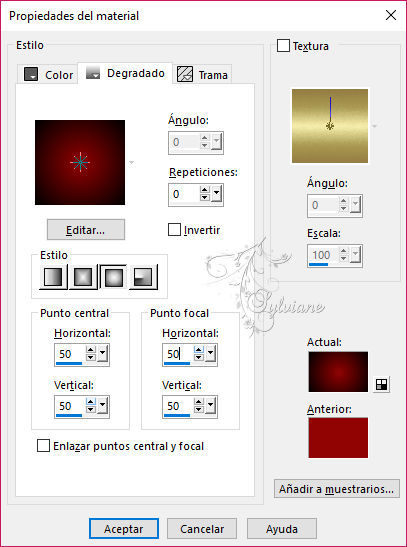
******************************************************************
5.
Selecciones - Seleccionar todo
Active su tubo - MMDesignz 021 179 pequeña
Editar - Copiar
Editar - Pegar en la selección
Selecciones - Anular selección
******************************************************************
6.
Efectos - Efectos de imagen - Mosaico integrado

******************************************************************
7.
Ajustar - Desenfocar - Desenfoque radial
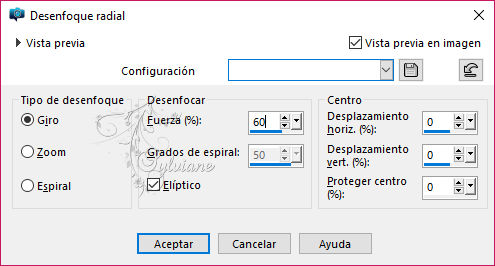
******************************************************************
8.
Efectos – efectos de distortion – pixelar
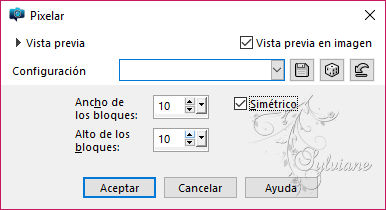
******************************************************************
9.
Efectos – filtro definido por el usuario- - emboss 3
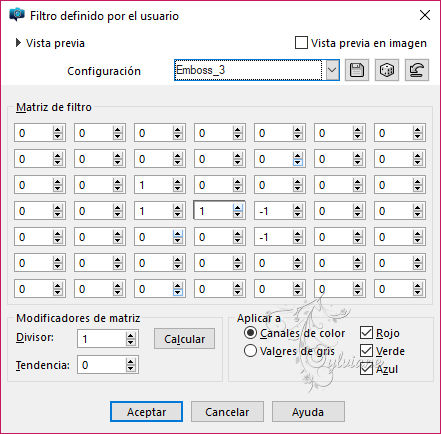
******************************************************************
10.
Capas - Duplicar
Imagen – rotacion libre – 90°
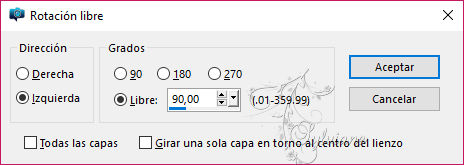
******************************************************************
11.
Efectos – efectos de distorsion – deformacion
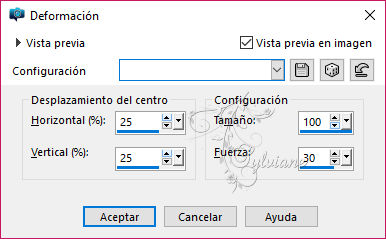
******************************************************************
12.
Efectos – filtro definido por el usuario- - emboss 3
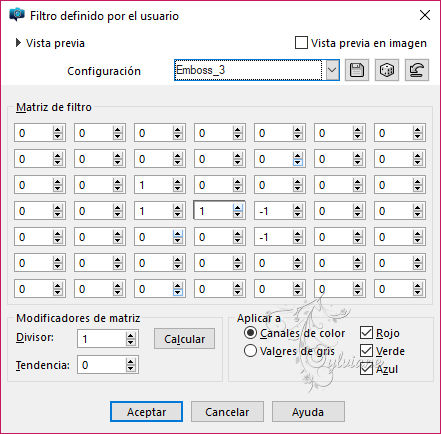
******************************************************************
13.
Activar el tube - calguispasserelle25012012
Editar - Copiar
Editar – pegar como nueva capa
Modo de mezcla : luminancia
******************************************************************
14.
Activar el tube - MMDesignz_021179_smalen
Editar - Copiar
Editar – pegar como nueva capa
Imagen - Espejo – espejo horizontal
Imagen - Cambiar el tamaño - con un 90%
Cambiar tamano de todas las capas
A su vez en la parte inferior derecha hacia abajo
Efectos - 3D - efectos - la sombra del descenso de su elección.
******************************************************************
16.
Activar el tube - Drevers empañados cara 18
Editar - Copiar
Editar – pegar como nueva capa
Imagen - Espejo – espejo horizontal
Ponerlo en el lado izquierdo hacia abajo
Capas - Duplicar.
******************************************************************
17.
Efectos - 3D - efectos - la sombra del descenso de su elección.
******************************************************************
18.
Capas - Nueva capa de trama.
Colocar la marca de agua.
******************************************************************
19.
Imagen - Agregar bordes - 3 píxeles – color: #910404
Imagen - agregar bordes - 20 píxeles – color:#000000
Imagen - Agregar bordes - 2 píxeles - Color :#910404
Imagen - Agregar bordes - 30 píxeles - Color :#000000
******************************************************************
20.
Activar - WordArt Gerrie
Editar - Copiar
Editar – pegar como nueva capa
Y poner en su lugar tampoco.
Efectos - 3D - efectos - la sombra del descenso de su elección.
******************************************************************
21.
Aplicar este paso si usted quiere poner Jou creativa en la Galería
Imagen - Cambiar el tamaño a 800 píxeles.
******************************************************************
22.
Guardar como jpg
Back
Copyright Translation © 2017 by SvC-Design